- Adobe Illustrator - це основна програма для графічних і анімаційних дизайнерів, і її меню містить більше можливостей, ніж ви можете собі уявити.
- Скинути обмежувальну рамку в Adobe Illustrator
- Вибір блокування в Adobe Illustrator
- Контурний штрих в Adobe Illustrator
- Готові дізнатися більше?
Adobe Illustrator - це основна програма для графічних і анімаційних дизайнерів, і її меню містить більше можливостей, ніж ви можете собі уявити.
Меню в Illustrator заповнені списками інструментів, опцій і команд. Це трохи вражає, але вивчення цих доступних інструментів підвищить вашу технічну ефективність, і ви зможете зосередитися на творчості. Це вимагає певної підготовки, але результат того вартий на 100%.
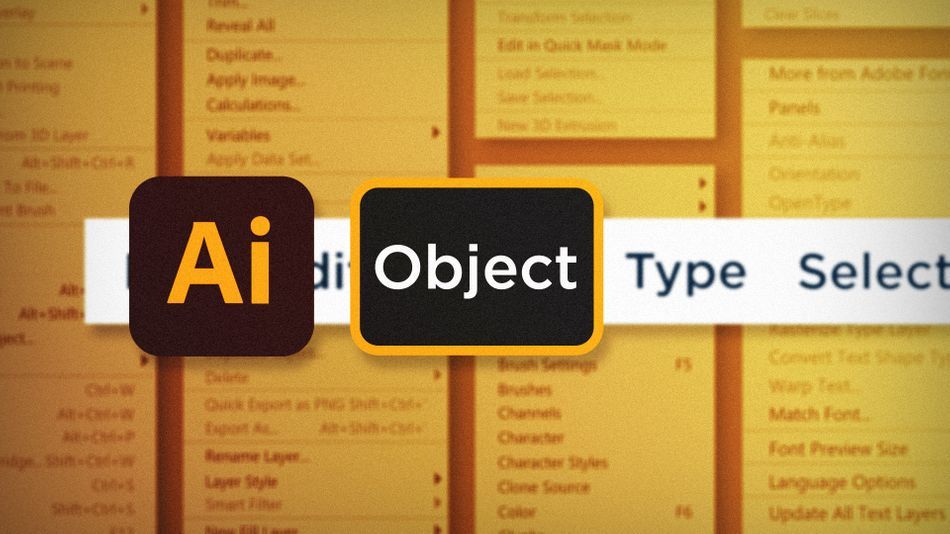
Меню "Об'єкт" в Illustrator вщерть заповнене командами, які, відверто кажучи, необхідні для створення ресурсів. Їх занадто багато, щоб охопити їх в одній статті, тому я просто дам вам невелику порцію, щоб ви могли почати працювати. Давайте розглянемо деякі з найбільш часто використовуваних мною команд "Об'єкт":
- Скинути обмежувальну рамку
- Вибір блокування
- Контурний штрих
Скинути обмежувальну рамку в Adobe Illustrator
Якщо ви коли-небудь вносили зміни до користувацької фігури в Illustrator, можливо, рамку об'єкта було повернуто на якийсь дивний кут. Відновіть нормальний стан, вибравши об'єкт і перейшовши до пункту "Обмеження". Об'єкт> Перетворення> Скинути обмежувальну рамку.
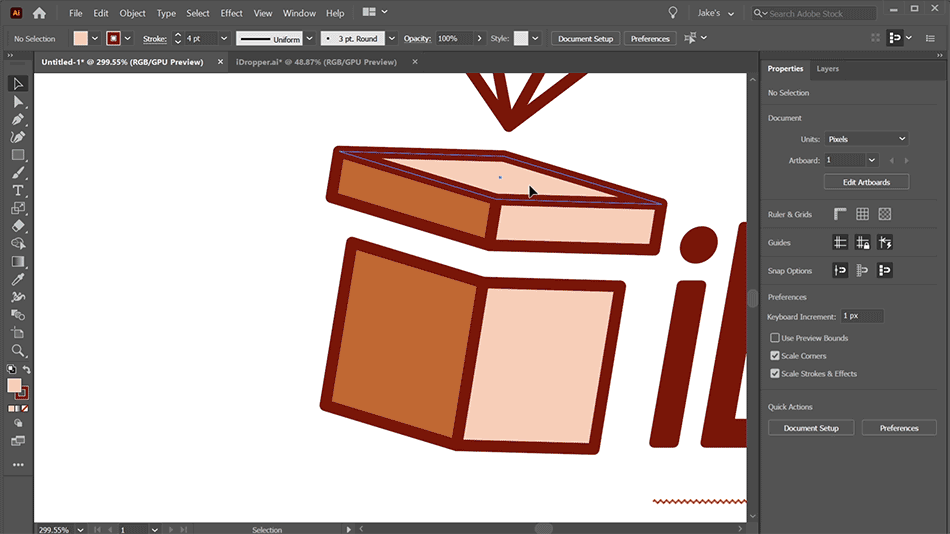
Вибір блокування в Adobe Illustrator
Іноді під час роботи над складним документом певні об'єкти можуть заважати. Щоб усунути відволікання, виберіть ці об'єкти і перейдіть до пункту Об'єкт> Блокування> Виділення Тепер ці об'єкти будуть недоступні для редагування, і ви зможете зосередитися на тому, що редагуєте. Об'єкт> Розблокувати все повернутися до нормального життя.
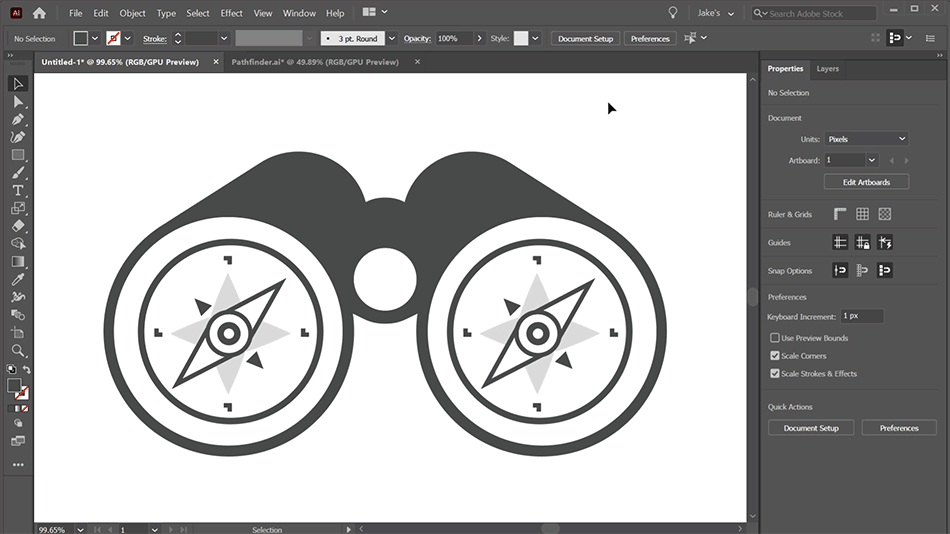
Контурний штрих в Adobe Illustrator
Настане день, коли вам знадобиться змінити обведення об'єкта за межами можливостей елементів керування редагуванням обведення в програмі Illustrator. Коли це станеться, виберіть об'єкт і перейдіть до пункту "Редагування обведення". Об'єкт> Шлях> Обведення контуру і вона буде перетворена в пломбу, чудово зберігши зовнішній вигляд.
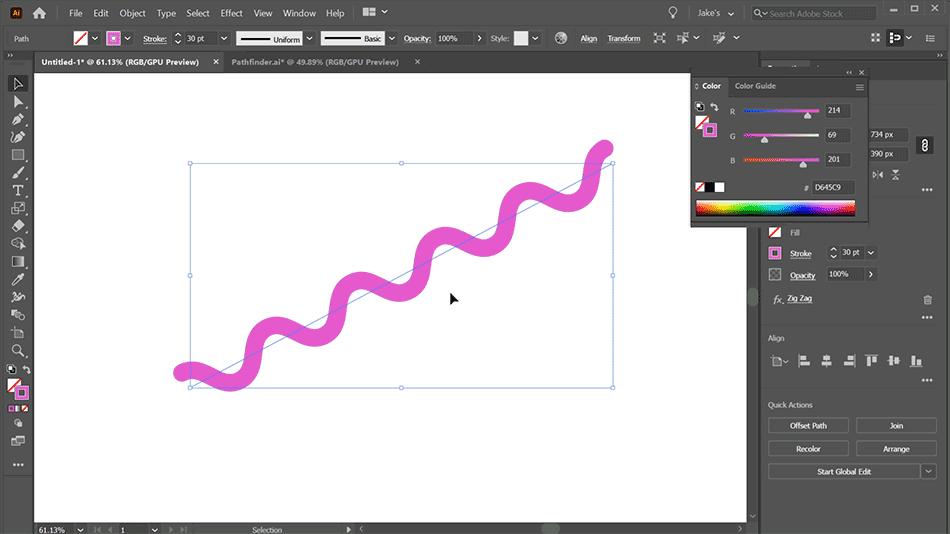
Тепер, коли ви знаєте, як скинути обмежувальну рамку будь-якого елемента, заблокувати виділення та перетворити обведення на заливку, ви на правильному шляху до уникнення найпоширеніших пасток робочого процесу в Illustrator. Візьміть ці нові знання з собою під час роботи над наступним проектом і не бійтеся почати копатися в цих меню!
Готові дізнатися більше?
Якщо ця стаття лише розпалила ваш апетит до знань Photoshop, то, схоже, вам знадобиться п'ять страв шморгесборгу, щоб вгамувати його. Саме тому ми розробили Photoshop & Illustrator Unleashed!
Photoshop та Illustrator - це дві дуже важливі програми, які повинен знати кожен моушн-дизайнер. Після закінчення цього курсу ви зможете створювати власні роботи з нуля за допомогою інструментів та робочих процесів, які професійні дизайнери використовують щодня.